WiFi Şifre Kurtarma: WiFi şifrenizi nasıl alırsınız?
WiFi’nizi kurduktan ve cihazlarınızla ağa giriş yaptıktan sonra, büyük olasılıkla şifreyi yakında kullanmayacaksınız. Ancak arkadaşlarınız veya misafirleriniz gelip WiFi şifresi istediğinde unutmuş olabilirsiniz. Bu yazıda, kimlik bilgilerinizi almanın yolları konusunda size rehberlik edeceğim.
Ayrıca, birinin tüm önemli şifrelerinizi hatırlamasından daha tatmin edici bir şey yoktur. Bu nedenle, günümüzde kesinlikle kritik olan mükemmel bir güvenlik katmanı sunan güvenli ve güvenli bir parola yöneticisine sahip olmanın neden önemli olduğunu da analiz edeceğim.
Daha fazla gecikme olmadan, bunlar unutmuş olabileceğiniz WiFi şifrelerini kurtarmanın birkaç yolu.
Yöntem 1: Yönlendiricinizi sıfırlayın
1 Adım: Öncelikle, yönlendiriciye bağlı olan bilgisayarınızda internet tarayıcısını açın. Ardından, yönlendiricinizden gelen IP adresini adres çubuğuna yazın. Çoğu yönlendirici üreticisi, varsayılan IP adresi olarak tipik olarak 192.168.0.1 kullanır. Bu yüzden tarayıcınızda bu adresi kullanın ve kullanıcı adı (admin) ve şifrenizle (varsayılan şifre boş olacaktır) giriş yapın.

Not: Bu parolayı hatırlamıyorsanız, yönlendiriciyi fabrika varsayılanlarına sıfırlamaktan başka seçeneğiniz kalmayacaktır.
Sıfırlama Prosedürü: Yönlendiriciyi açtıktan sonra, yönlendiricinin arka tarafında verilen sıfırlama düğmesine basın. 10-30 saniye basılı tutun ve bırakın. Yönlendiricinin önünde yanıp sönen ışıkları görecek ve yeniden başlatacaksınız.
2 Adım: Burada, üstte Kurulum Sekmesini bulmanız ve ardından sol taraftaki kablosuz ayarlarına sağ tıklamanız gerekir.
3 Adım: Ardından, WPS ile cihaz ekle üzerine dokunun.
4 Adım: Burada, Otomatik ve Manuel arasından seçim yapabileceğiniz iki seçeneğiniz olacak. Devam etmek için Manuel’e tıklayın.
Bunu yaptıktan sonra kablosuz ağ bilgileri, kablosuz şifrenizle birlikte ekranınızda görüntülenecektir.
Yönlendiricinizi Sıfırlamak İçin Başka Bir Yöntem
1 Adım: Üstten kablosuz ayarları seçerek Kurulum Sekmesine tıklamanız gerekir.
2 Adım: Şimdi manuel kablosuz ağ kurulumu seçeneğine dokunun.
3 Adım: ‘Kablosuz Güvenlik Modu’ adlı bölümü bulacağınız sayfanın en altına gidin.

Kablosuz şifrenizi belirtmeniz gereken yer burasıdır.
Parolanızın görünür olup olmadığını kontrol edin. Ancak, şifre gizliyse (noktalar halinde), yeni bir şifreyi yeniden girmeniz gerekecektir.
Yeni şifre oluştururken üst kısımda bulunan ayarları kaydet seçeneğine tıklamayı unutmayınız.
Yöntem 2: iOS için Wifi Şifre Kurtarma Uygulamasını Deneyin
Dolandırıcılardan korunmak için önemli şifrelerinizi düzenli olarak değiştirmeye devam etmenin neden faydalı olduğunu hepimiz duyduk. Ancak aynı zamanda, her parolanın yönetimi ve kaydını tutmak sıkıcı bir iştir.
Ayrıca, veri gizliliğinin hayatımızda son derece önemli olduğu günümüzde, yazılım geliştiriciler verilerinizi herhangi bir izinsiz girişten korumak için üst düzey güvenlik sağlamaktadır. Tüm hayati şifrelerinize sağlam bir güvenlik sağlarlar. Ancak, şifrelerinizi unuttuğunuzda bu güvenliği ihlal etmek istemeniz komiktir.
Bu gibi durumlarda, şifre kurtarma uygulamaları kurtarmaya gelir. Böyle bir çözüm sağlayıcı DrFoneTool – Şifre Yöneticisi (iOS).
DrFoneTool, Apple Kimliği hesabınızı ve parolalarınızı bulmanıza yardımcı olur
- Taramadan sonra postanızı görüntüleyin.
- O zaman uygulama giriş şifresini ve depolanan web sitelerini kurtarırsanız en iyisi olur.
- Bundan sonra, kaydedilmiş WiFi şifrelerini bulun
- Ekran süresinin şifrelerini kurtarın
Dr. Fone aracılığıyla iOS için şifrenizi nasıl kurtaracağınıza adım adım bakalım:
1 Adım: Her şeyden önce, DrFoneTool’u indirin ve şifre yöneticisini seçin

2 Adım: Bir yıldırım kablosu kullanarak iOS cihazınızı PC’nize bağlayın.

3 Adım: Şimdi, ‘Taramayı Başlat’ ı tıklayın. Bunu yaparak, DrFoneTool iOS cihazında hesap şifrenizi hemen algılayacaktır.

4. Adım: Parolanızı kontrol edin

Yöntem 3: Android İçin Şifre Nasıl Kurtarılır:

Güvenli WiFi ağına her bağlandığınızda, Android cihaz şifreyi otomatik olarak kaydeder. Yani WiFi şifresini unuttuysanız, VEYA kodunu tarayarak kolayca kurtarabilirsiniz. Evet, bu kadar basit! Nasıl yapıldığını detaylı olarak görelim.
Android 10 ve üstü için

1 Adım: Cihazınızdaki Ayarlar’a gidin ve Ağ ve İnternet’e dokunun.
2 Adım: Burada, WiFi’yi seçin ve bağlı olduğunuz ağ ile birlikte WiFi ağlarının listesi görünecektir.
3 Adım: Bunun altında, Kayıtlı ağlar seçeneğini arayın ve üzerine tıklayın.
4 Adım: Şimdi şifresini aradığınız ağı seçin. Telefon kilidinizi kullanan kişinin siz olduğunuzu doğrulamanız istenebilir.
5 Adım: Şimdi, WiFi ağınızı paylaşmak için ekranınızda bir QR kodu görünecektir. Bunun hemen altında WiFi ağınızın şifresi görüntülenecektir.
6 Adım: Ancak, WiFi şifreniz doğrudan gösterilmiyorsa, QR kodu tarayıcı uygulamasını kullanarak QR kodunu tarayabilir ve şifrenizi geri alabilirsiniz.
Alternatif, ayrıca geçmişte bağlandığınız WiFi ağlarının şifrelerini kurtarmanıza yardımcı olan bir WiFi şifre kurtarma uygulamasını da seçebilirsiniz.
WiFi Şifre Kurtarma uygulaması nasıl çalışır?
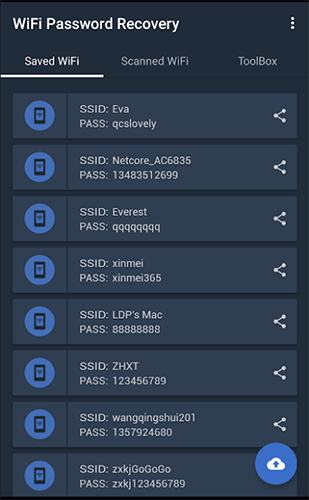
1 Adım: WiFi Passwords Recovery uygulamasını indirin ve açın.
2 Adım: Şimdi, köklü cihazı kullanmanız ve süper kullanıcı izinlerini yetkilendirmeniz gerekiyor.
3 Adım.Ardından, kayıtlı/taranmış WiFi seçenekleri altında şifrenizi kurtarabilirsiniz.
Sonuç
Artık WiFi şifrelerinizi cihazlarınızda ve şifre yöneticilerinin yardımıyla kurtarmanın yollarını biliyorsunuz, çünkü başlangıçta önemsiz ve önemsiz görünen bir meselenin istenmeyen sonuçları olabilir. Bu nedenle, şifrelerinizi yönetme ikilemine girmek istemiyorsanız, Wondershare’in DrFoneTool uygulamasına gitmenizi öneririm.
Peki bir şifre yöneticisine sahip olma konusundaki düşünceleriniz nelerdir?
Ve başkalarının deneyiminizden faydalanabilmesi için lütfen şifre yöneticilerini kullanma hakkında yorumlarınızı aşağıya bırakın.
En son makaleler